Photoshop制作擦拭起雾玻璃效果
| 本教程作者质感部分处理的非常完美。利用一些滤镜大致的把人物脸部一些质感纹理调出来,然后再用一些外挂滤镜来调色和增强质感。操作过程简单,效果非常出众。 原图 |
 |
| 最终效果 |
 |
| 1、打开原图,复制一层得到背景副本,用修复画笔去掉大的斑点,杂点,这一步要细致。得到图: |
 |
| 2、这一步的目的是使人物皮肤上的颗粒突出明显。方法:
(1)将背景副本复制2层(思路来源于老马老师,鸣谢) (2)对背景副本执行表面模糊,这个图数值为:半径3,阈值15
(3)对背景副本2执行:高反差保留,这个图的数值为1左右。调数值的标准是使皮肤上的颗粒隐约可见得到图。图层模式为:线性光. |
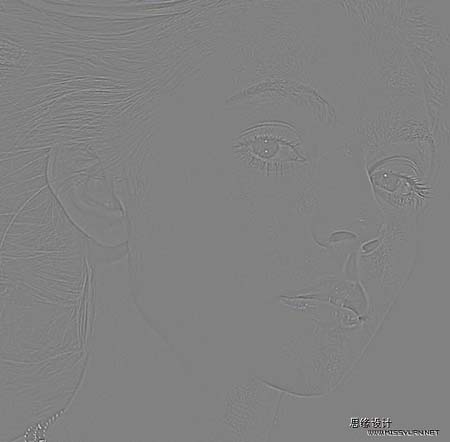 |
| (4)可以看到眼睛,嘴唇,头发和项链等部位过于锐化。对背景副本3加模板,填充黑色,用白色画笔擦出来。 最后得到图 |
 |
| 3、盖印图章,得到图层1,对图层1执行:Neat Image降低噪点:自动配置,得到图。 |
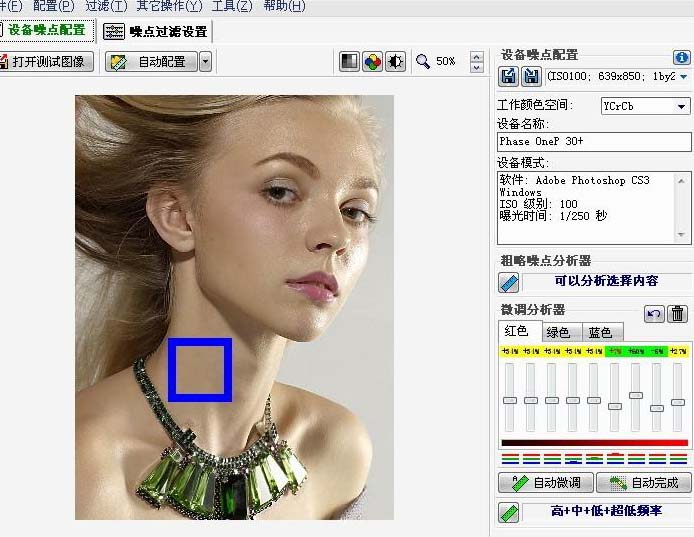 |
| 噪点过滤设置如图(思路来自平湖老师,鸣谢): |
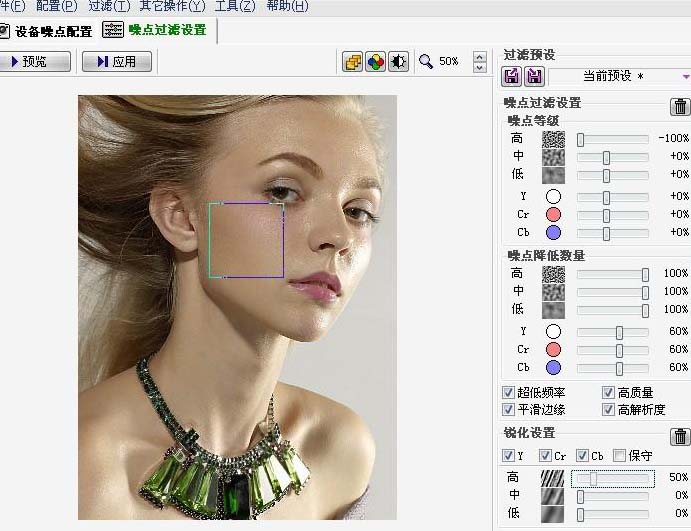 |
| 可以看到,颗粒感已经出来了,然后加蒙版修饰。剩下的就是皮肤调色的问题了: |
转载请注明来源:PS打造完美的质感健康肤色_亿码酷站___亿码酷站平面设计教程
本文永久链接地址:https://www.ymkuzhan.com/4580.html
本文永久链接地址:https://www.ymkuzhan.com/4580.html
下载声明:
本站资源如无特殊说明默认解压密码为www.ymkuzhan.com建议使用WinRAR解压; 本站资源来源于用户分享、互换、购买以及网络收集等渠道,本站不提供任何技术服务及有偿服务,资源仅提供给大家学习研究请勿作它用。 赞助本站仅为维持服务器日常运行并非购买程序及源码费用因此不提供任何技术支持,如果你喜欢该程序,请购买正版! 版权声明:
下载本站资源学习研究的默认同意本站【版权声明】若本站提供的资源侵犯到你的权益,请提交版权证明文件至邮箱ymkuzhan#126.com(将#替换为@)站长将会在三个工作日内为您删除。 免责声明:
您好,本站所有资源(包括但不限于:源码、素材、工具、字体、图像、模板等)均为用户分享、互换、购买以及网络收集而来,并未取得原始权利人授权,因此禁止一切商用行为,仅可用于个人研究学习使用。请务必于下载后24小时内彻底删除,一切因下载人使用所引起的法律相关责任,包括但不限于:侵权,索赔,法律责任,刑事责任等相关责任,全部由下载人/使用人,全部承担。以上说明,一经发布视为您已全部阅读,理解、同意以上内容,如对以上内容持有异议,请勿下载,谢谢配合!支持正版,人人有责,如不慎对您的合法权益构成侵犯,请联系我们对相应内容进行删除,谢谢!

 成为VIP
成为VIP



